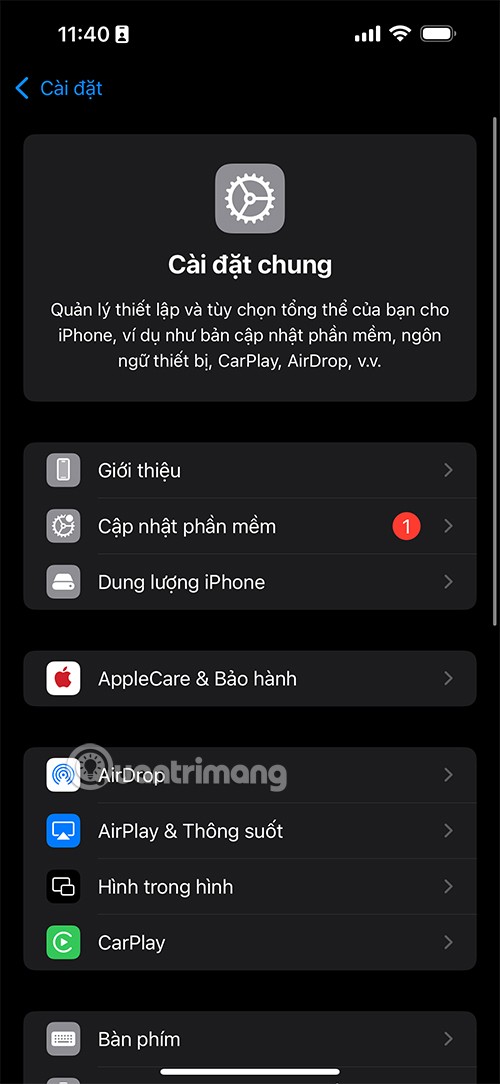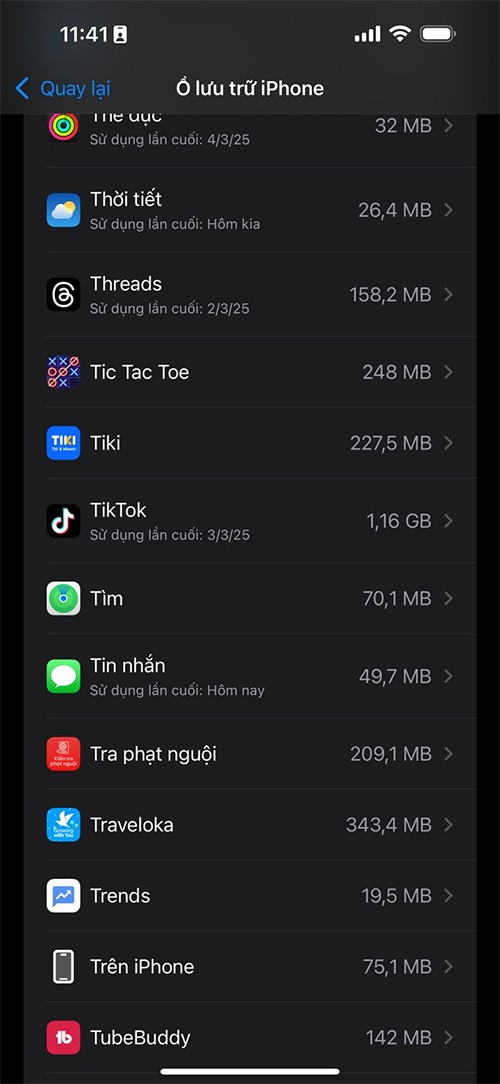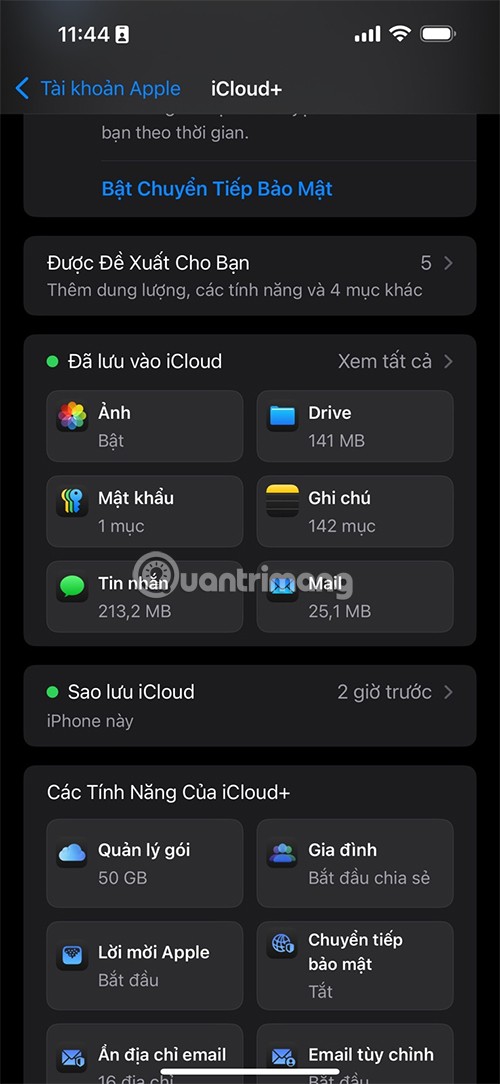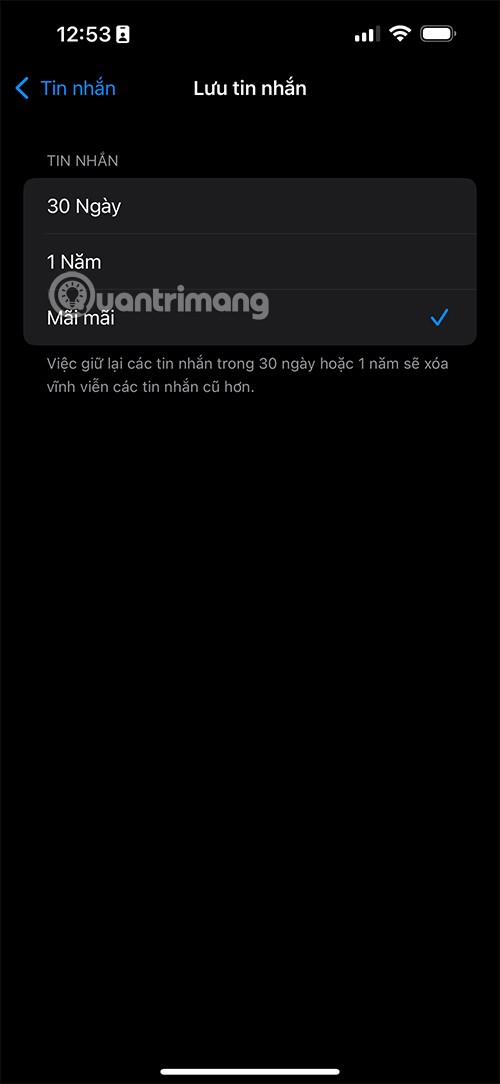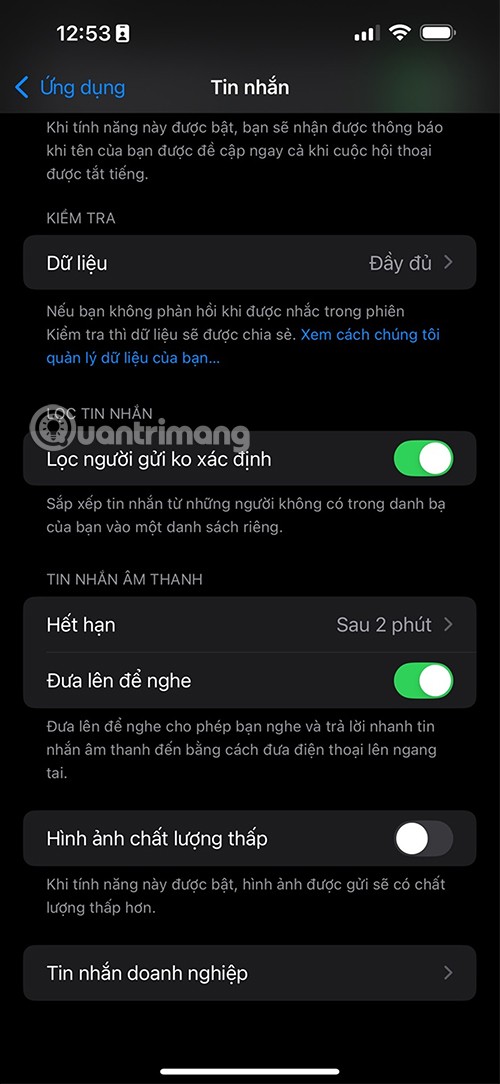หากคุณใช้ iMessage เป็นประจำ ข้อมูล เช่น ข้อความ เสียงบันทึกเสียง รูปภาพ วิดีโอ GIF และไฟล์แนบอื่นๆ มากมายจะถูกเก็บไว้ในอุปกรณ์ของคุณ เมื่อเวลาผ่านไป iMessage จะกลายเป็นแอปที่ใช้พื้นที่เก็บข้อมูลของคุณมากที่สุด ดังนั้นเราจะแนะนำวิธีป้องกันไม่ให้หน่วยความจำเต็มเมื่อใช้ iMessage
วิธีเพิ่มพื้นที่ว่างใน iMessage บน iPhone และ iPad
ขั้นตอนที่ 1:ลบไฟล์แนบ iMessage
หากต้องการตรวจสอบว่า iMessage ใช้พื้นที่บน iPhone ของคุณไปเท่าใด โปรดไปที่:
การตั้งค่า > ทั่วไป > ที่จัดเก็บข้อมูล iPhone >ข้อความ
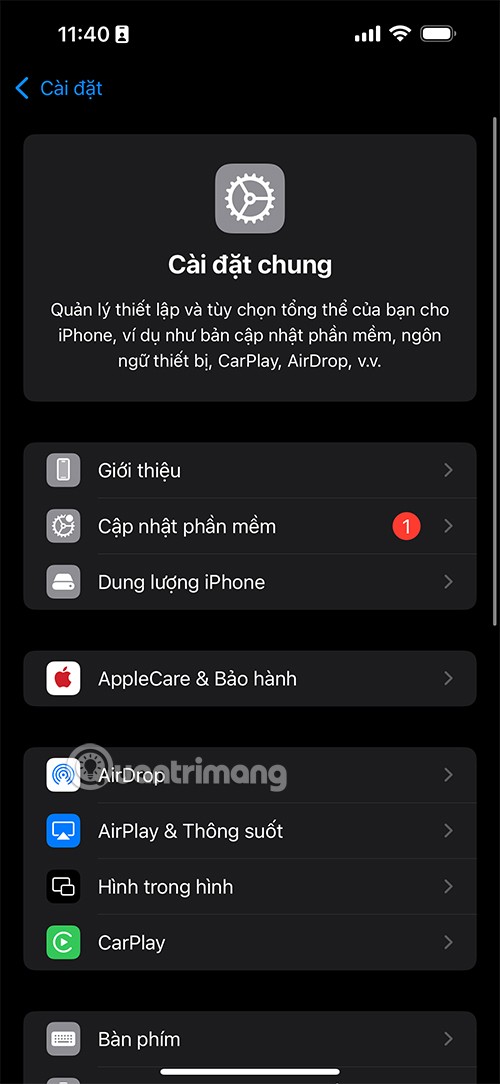
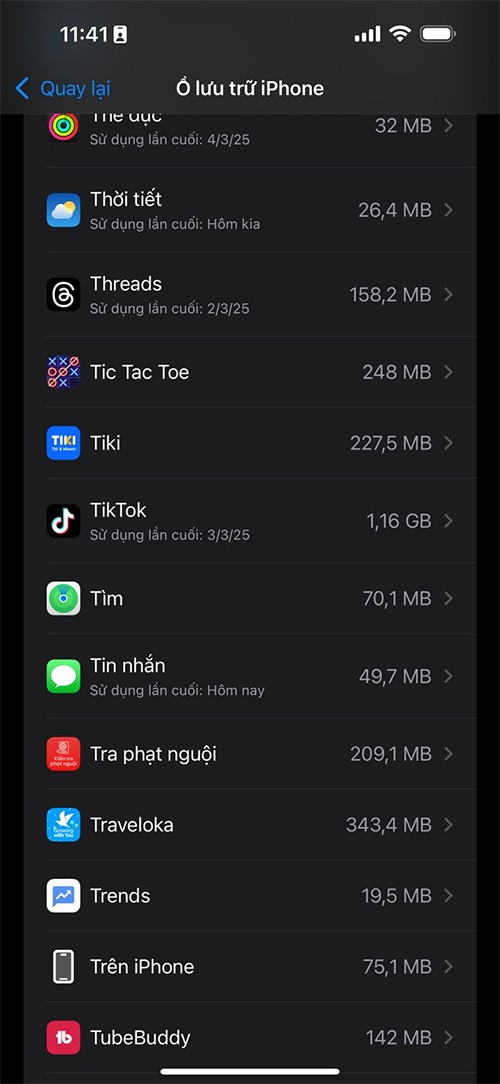
หากคุณไม่ได้ลบไฟล์แนบที่ไม่จำเป็นมาสักระยะแล้ว คุณอาจพบว่าข้อมูล iMessage หลายสิบกิกะไบต์ (GB) ใช้พื้นที่จัดเก็บข้อมูลไป ด้านล่างของส่วนเอกสารข้อความมีพื้นที่เพียงไม่กี่สิบ MB
หากคุณพร้อมที่จะลบการสนทนาทั้งหมด ให้ทำดังต่อไปนี้:
- แตะการสนทนาด้านบน
- คลิกแก้ไขที่มุมขวาบน
- เลือกการสนทนาที่คุณต้องการลบ จากนั้นแตะไอคอนถังขยะที่มุมขวาบน
นี่เป็นวิธีที่เร็วที่สุดในการเพิ่มพื้นที่ว่าง แต่ก็อาจทำให้คุณถูกเตะออกจากการแชทกลุ่ม iMessage ได้ หากคุณใช้วิธีนี้ คุณอาจต้องขอให้บุคคลอื่นเชิญคุณกลับเข้ากลุ่มอีกครั้ง
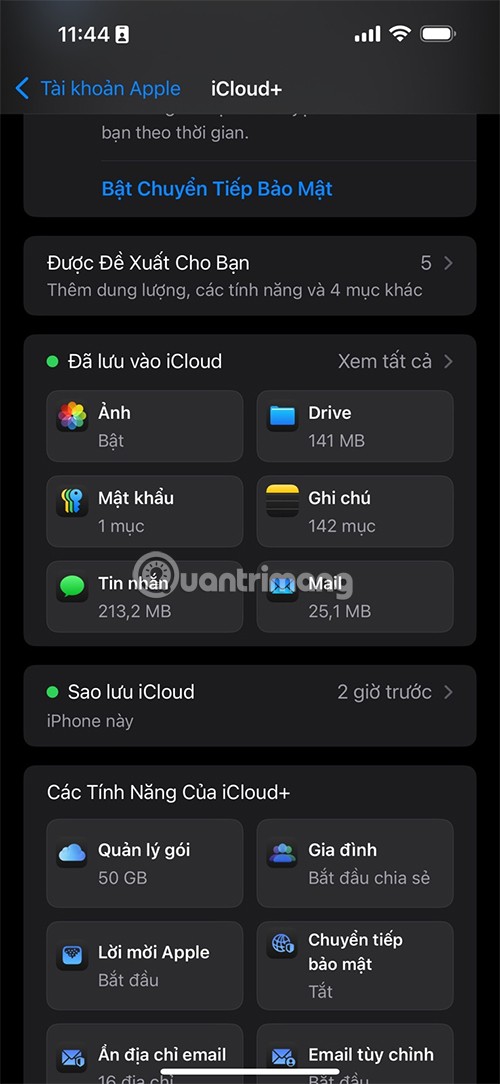
ลบไฟล์แนบตามประเภท
หากต้องการลบสิ่งที่แนบมาอย่างมีการเลือกมากขึ้น ให้ไปที่:
การตั้งค่า > ทั่วไป > ที่จัดเก็บข้อมูล iPhone >ข้อความ
ที่นี่คุณสามารถดูไฟล์แนบแต่ละประเภทได้ดังนี้:
- ภาพ
- วีดีโอ
- GIF และสติ๊กเกอร์
- อื่น
แตะที่แต่ละรายการ จากนั้นแตะแก้ไข เลือกไฟล์ที่คุณไม่ต้องการ และลบออกโดยใช้ไอคอนถังขยะ
วิธีหยุดไม่ให้ iMessage กินพื้นที่เก็บข้อมูลของ iPhone
หากคุณปล่อยทิ้งไว้โดยไม่เลือก iMessage อาจยังคงรวบรวมข้อมูลขยะต่อไปได้ ควรระมัดระวังดังนี้:
ลบข้อความเก่าโดยอัตโนมัติ
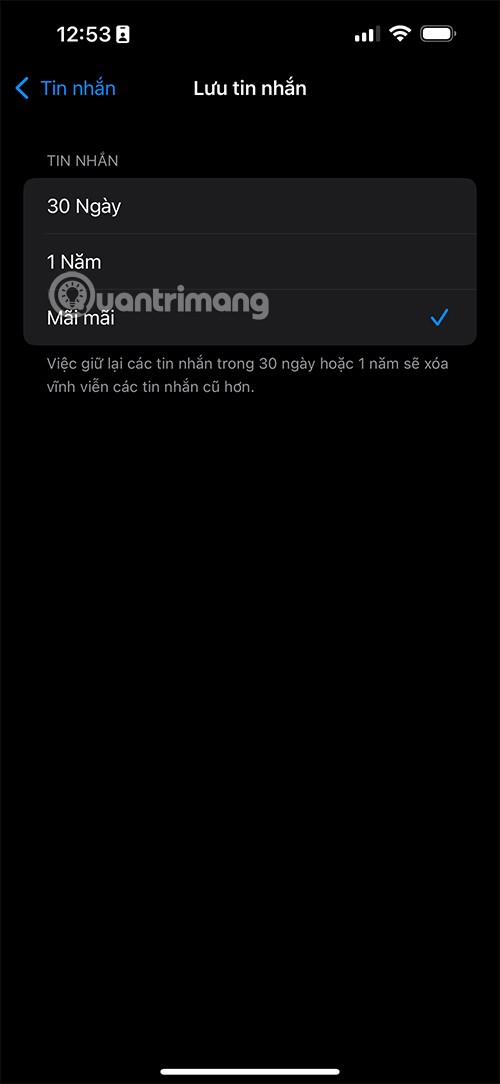
ไปที่การตั้งค่า > ข้อความ จากนั้นไปที่ประวัติข้อความ และแตะบันทึกข้อความ คุณสามารถเปลี่ยนจากถาวรเป็น 30 วันหรือ 1 ปีได้ที่นี่ ระบบจะลบข้อความและไฟล์แนบที่เก่ากว่าช่วงเวลาที่คุณเลือกโดยอัตโนมัติ
สำหรับข้อความเสียง ในหน้าการตั้งค่าเดียวกัน ให้แตะ หมดอายุ และเลือก หลังจาก 2 นาที เพื่อลบบันทึกเสียงที่ไม่จำเป็นโดยอัตโนมัติ
ลดคุณภาพของภาพที่ส่งผ่าน iMessage
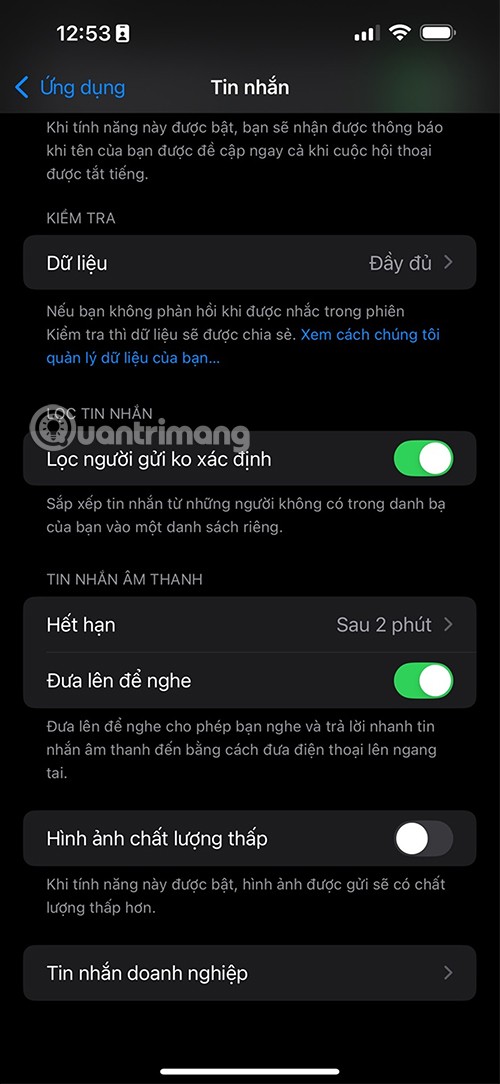
เลื่อนลงไปด้านล่างของหน้าการตั้งค่าข้อความ และเปิดโหมดรูปภาพคุณภาพต่ำ ตัวเลือกนี้จะลดขนาดรูปภาพที่คุณส่งและรับผ่าน iMessage อย่างไรก็ตามภาพอาจจะเบลอและอ่านยากหากเป็นภาพหน้าจอที่มีข้อความ
ปิดการส่งต่อ SMS ระหว่างอุปกรณ์ Apple
หากคุณไม่ต้องการให้ข้อความ SMS ปรากฏบนอุปกรณ์ Apple ของคุณทั้งหมดโดยอัตโนมัติ โปรดไปที่:
การตั้งค่า > ข้อความ > การส่งต่อ SMSจากนั้นปิดการส่งต่อข้อความไปยังอุปกรณ์ที่ไม่จำเป็น หมายเหตุ: วิธีการนี้ไม่ส่งผลต่อข้อความ iMessage
วิธีลดพื้นที่จัดเก็บ iMessage บน iCloud
พื้นที่จัดเก็บข้อมูล iCloud ก็เป็นปัญหาสำคัญเช่นกัน หากคุณพบว่า iMessage ใช้พื้นที่ iCloud มากเกินไป ให้ทำดังต่อไปนี้:
ปิดการซิงค์ iMessage กับ iCloud
บน iPhone หรือ iPad ของคุณ ไปที่การตั้งค่า > [ชื่อของคุณ] > iCloud
แตะข้อความ จากนั้นปิด "ใช้บน iPhone นี้"
หมายเหตุ: การดำเนินการนี้จะลบข้อความจาก iCloud และหยุดการซิงค์ข้อความระหว่างอุปกรณ์ Apple